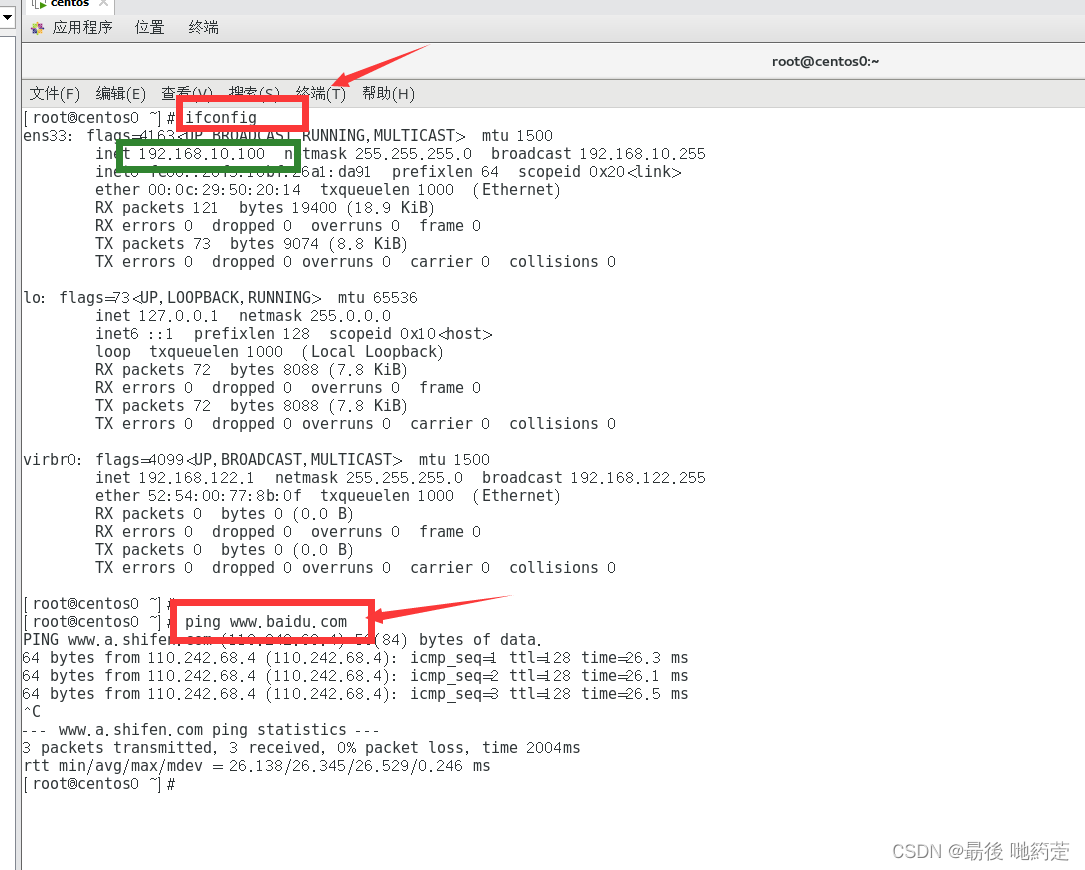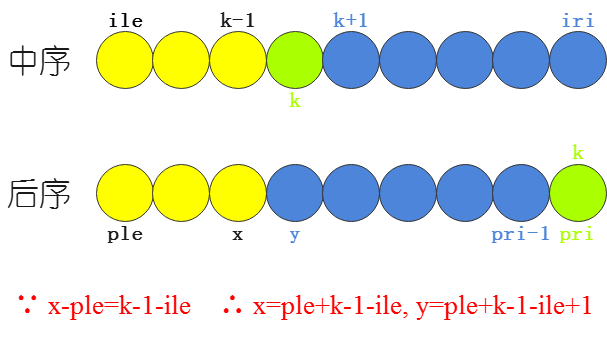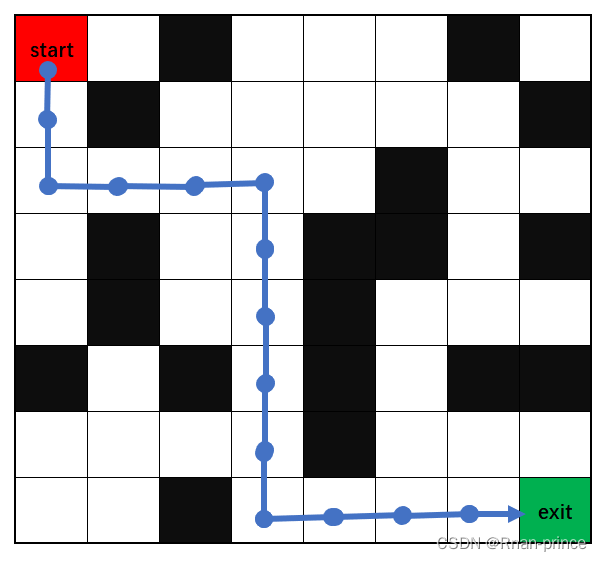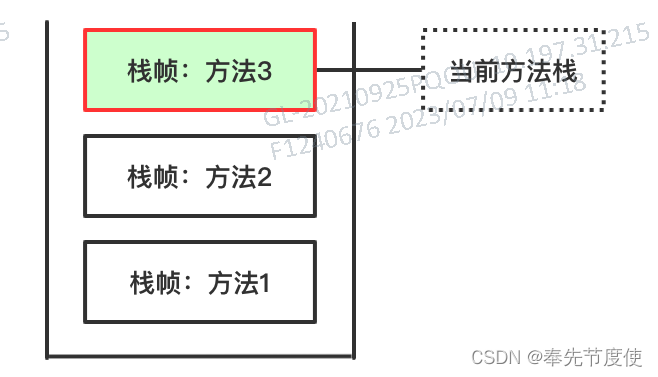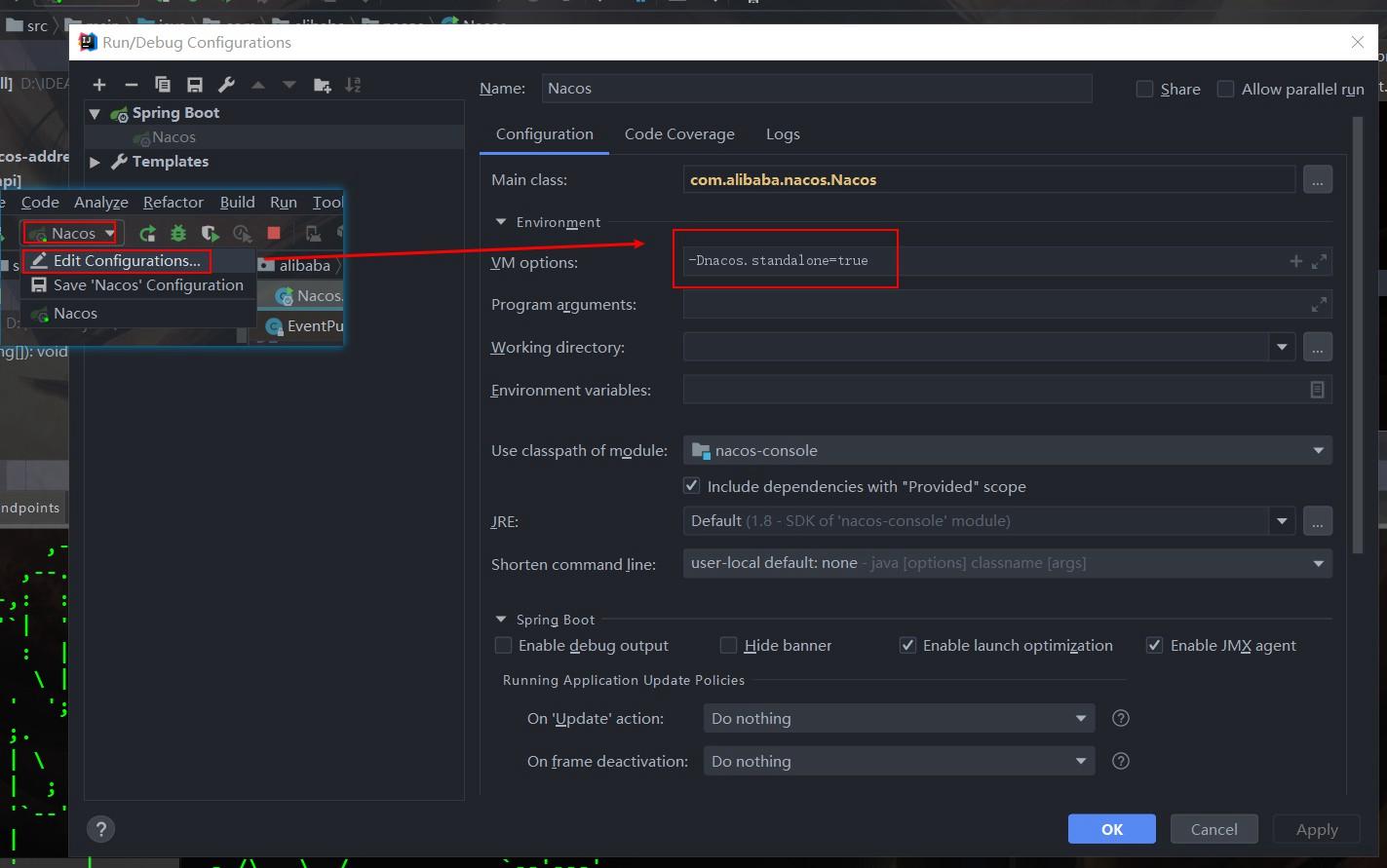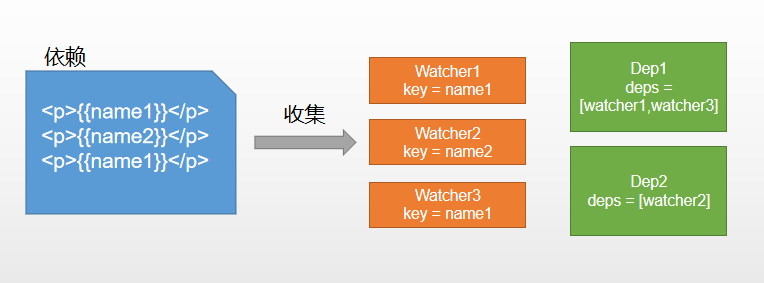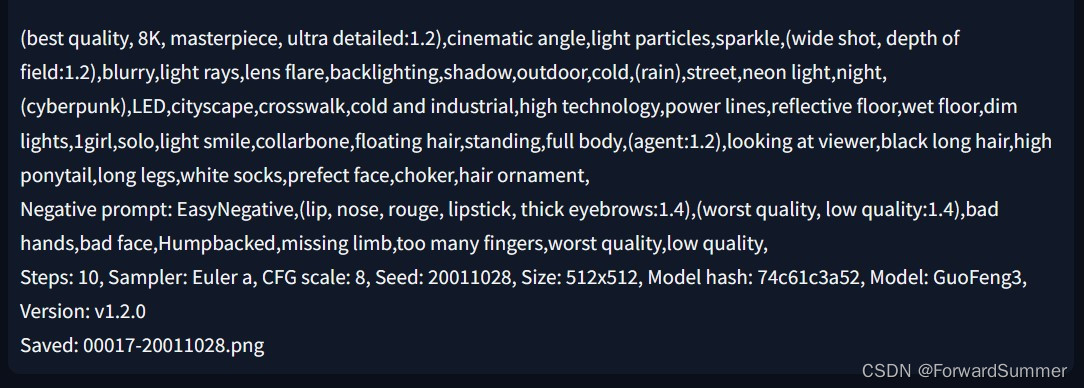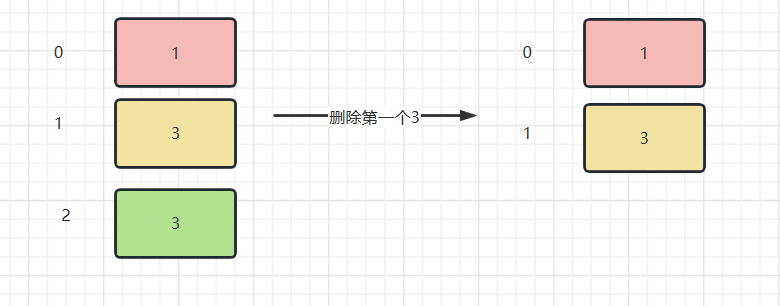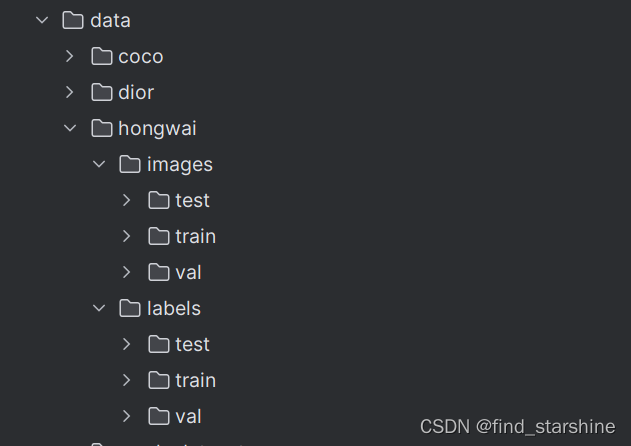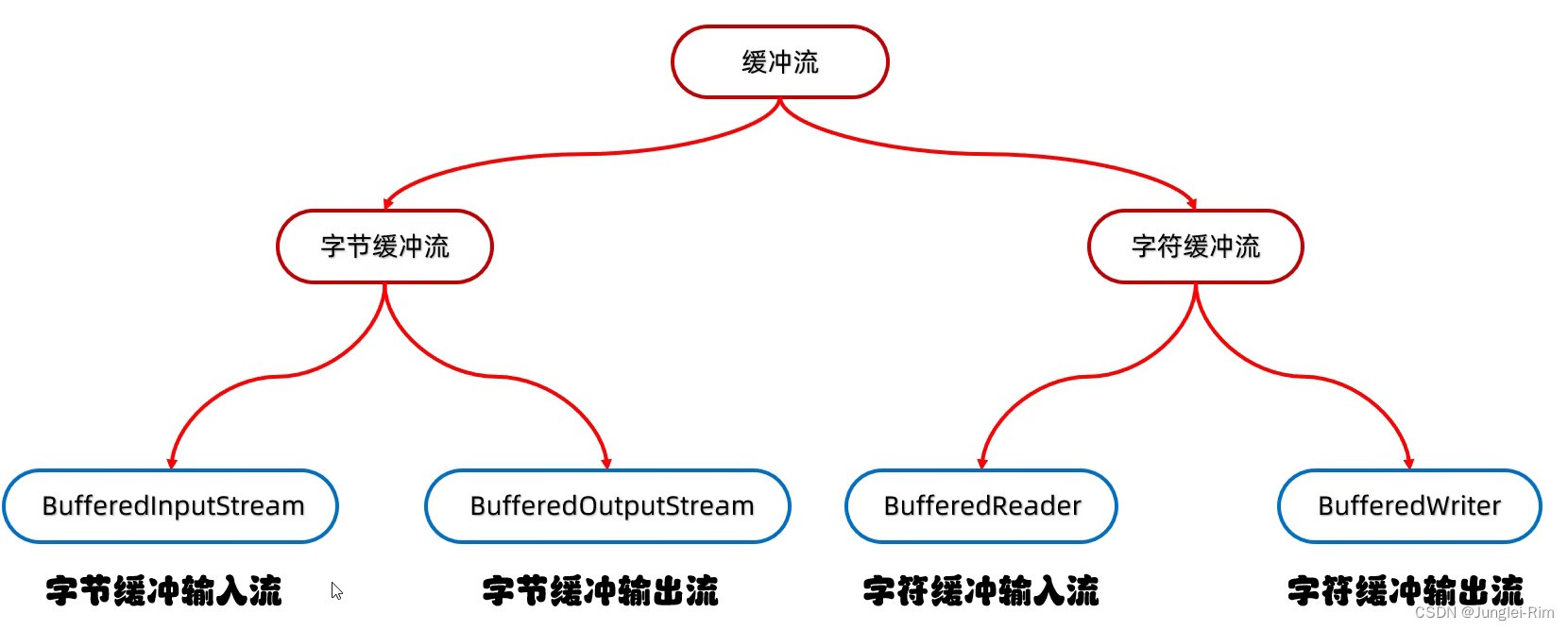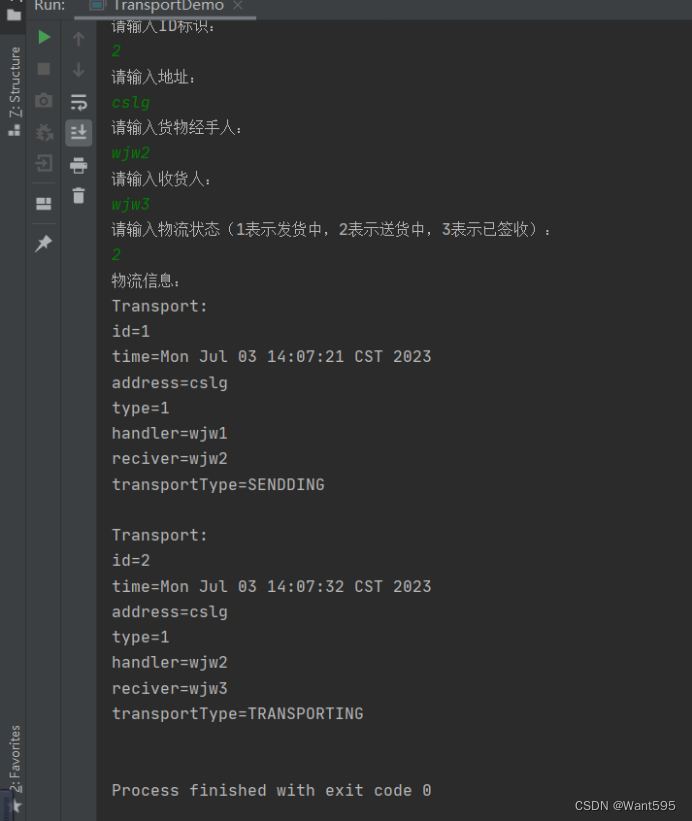目录
一、安装VMware虚拟机
二、centos7安装 (模板机)
2.1 虚拟机安装
2.2 虚拟机配置
三、配置服务器 IP 地址
1. VMware中配置
2. window服务器
3. 在虚拟机中(centos0)
资源包网盘链接:链接:https://pan.baidu.com/s/1nNUOp6H2cEAzLiUdhqj8pg?pwd=1111
提取码:1111
一、安装VMware虚拟机
双击exe 文件。
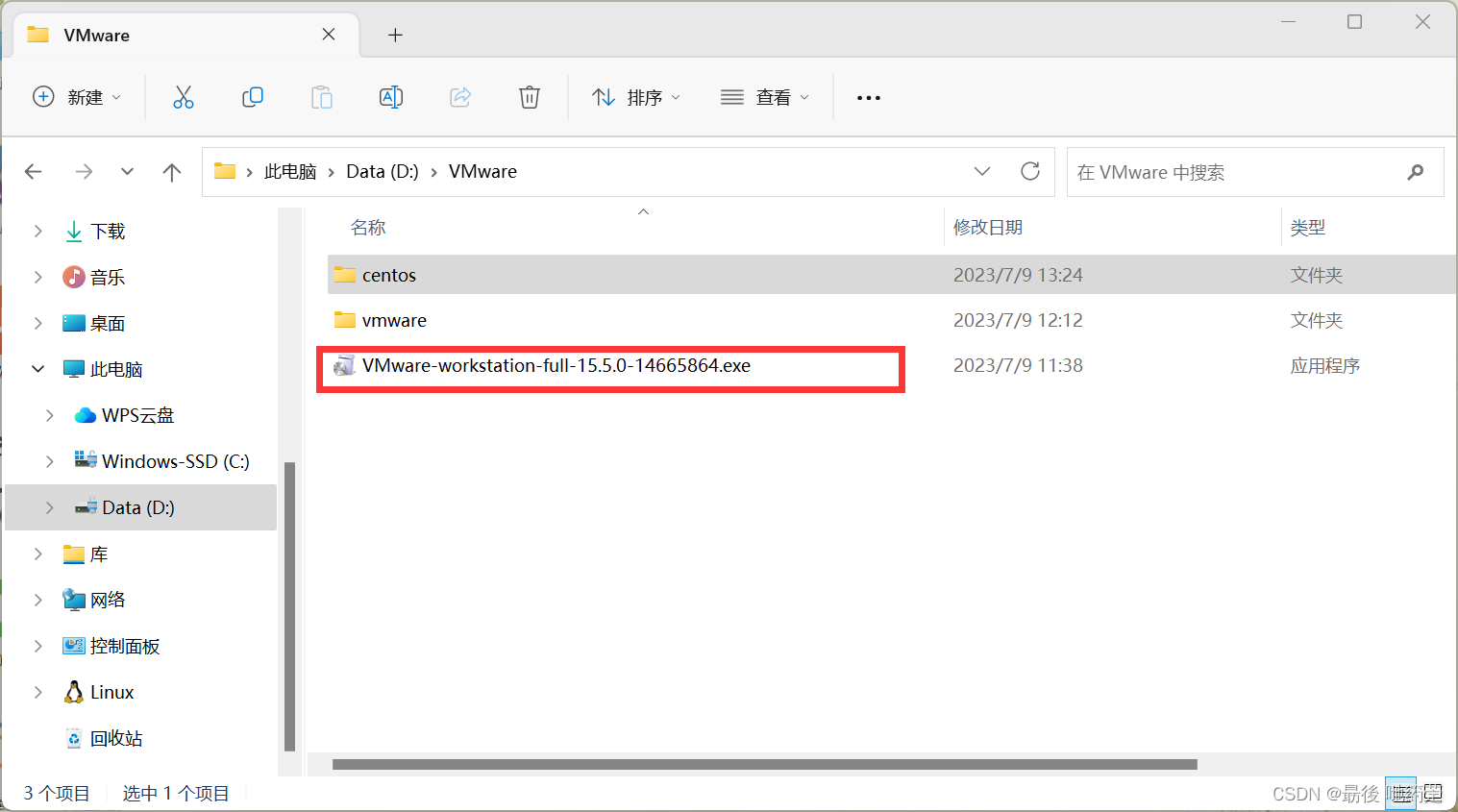
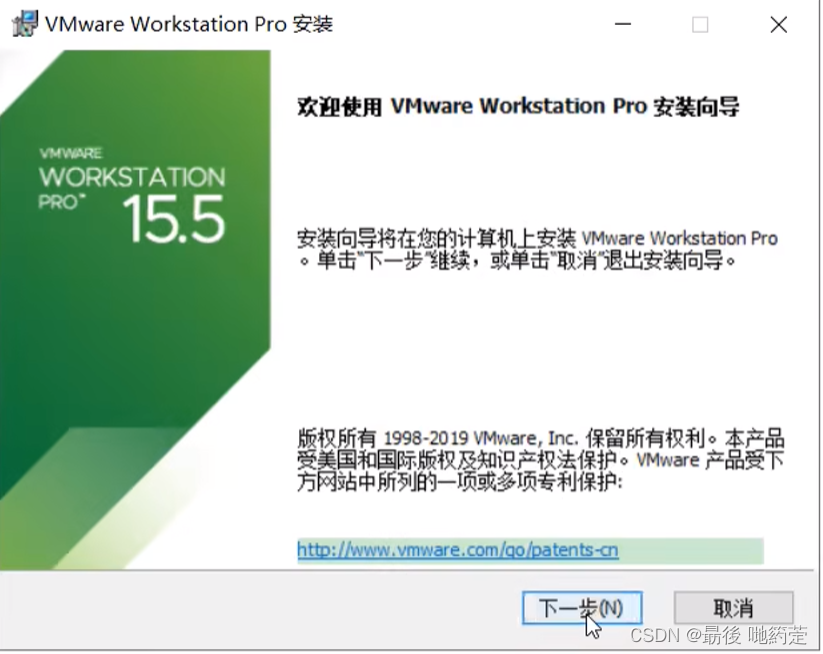
下一步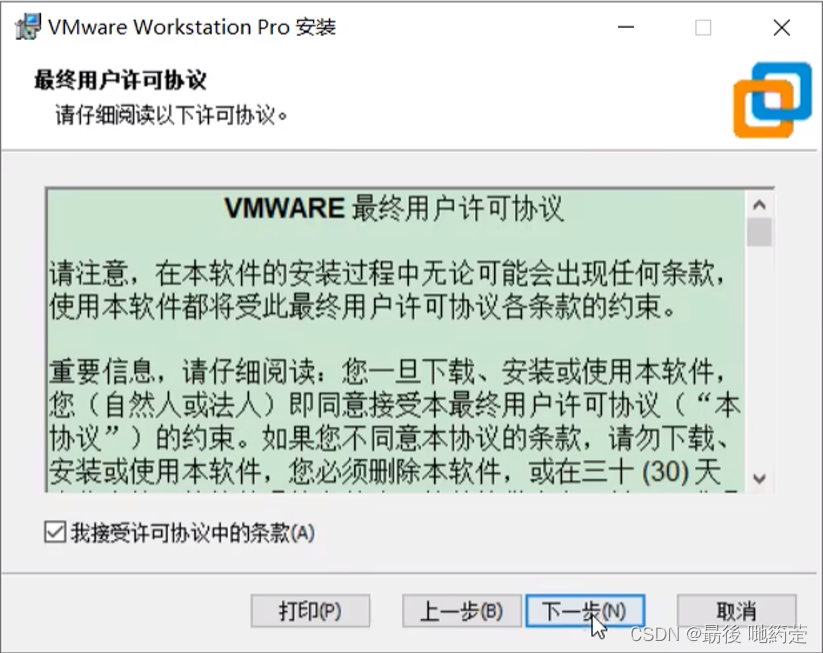
自定义安装位置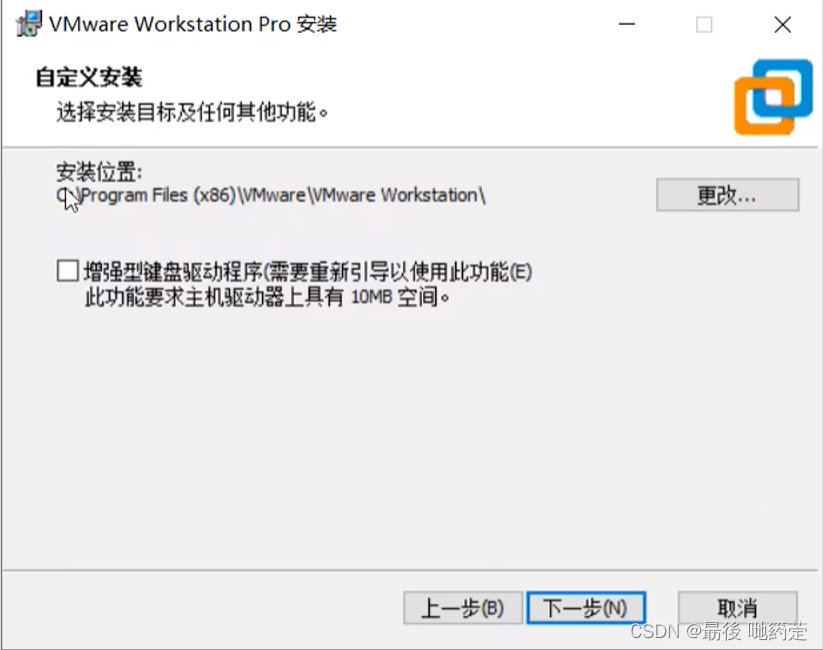
取消对钩,下一步
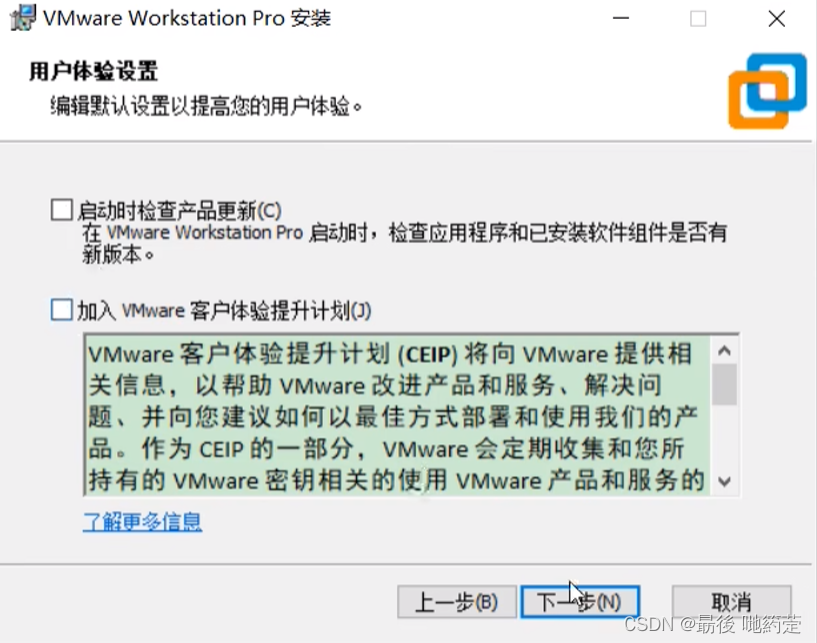
下一步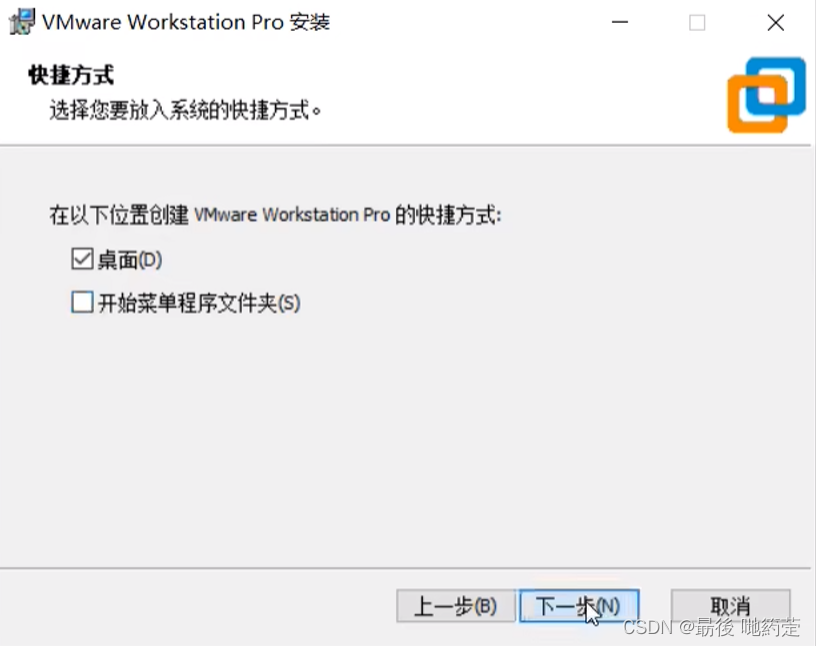
安装
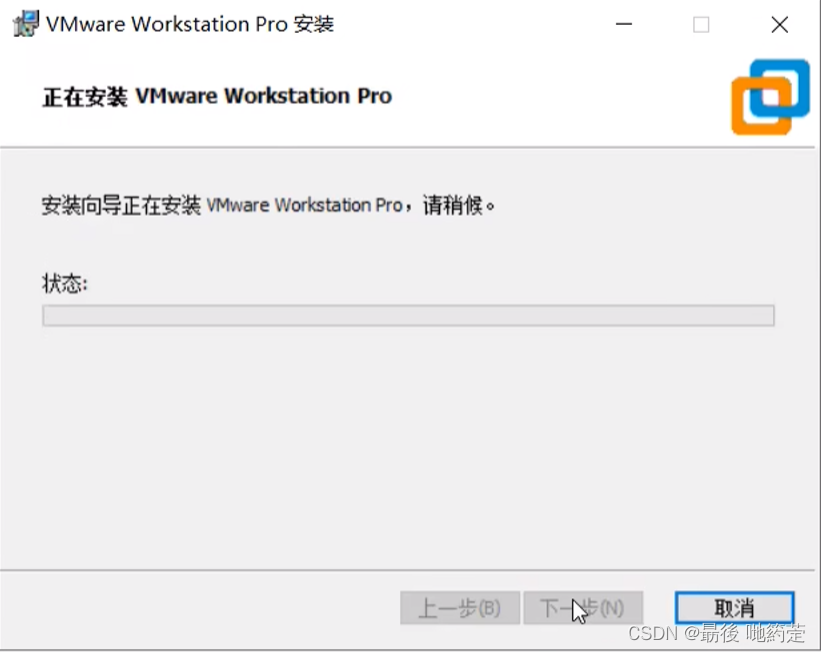
双击打开,输入密钥
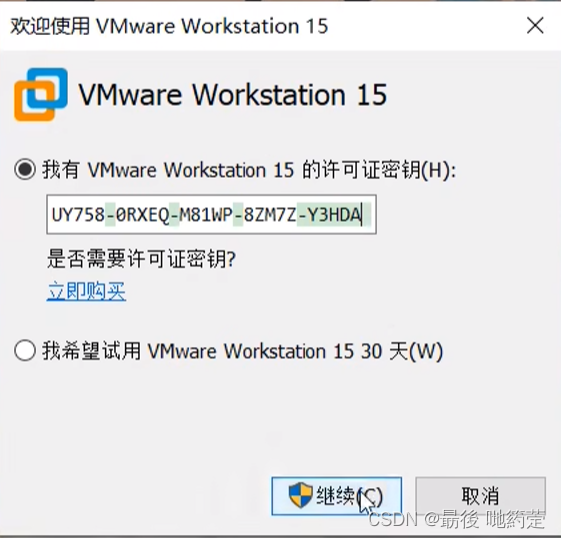
即安装VMware完成。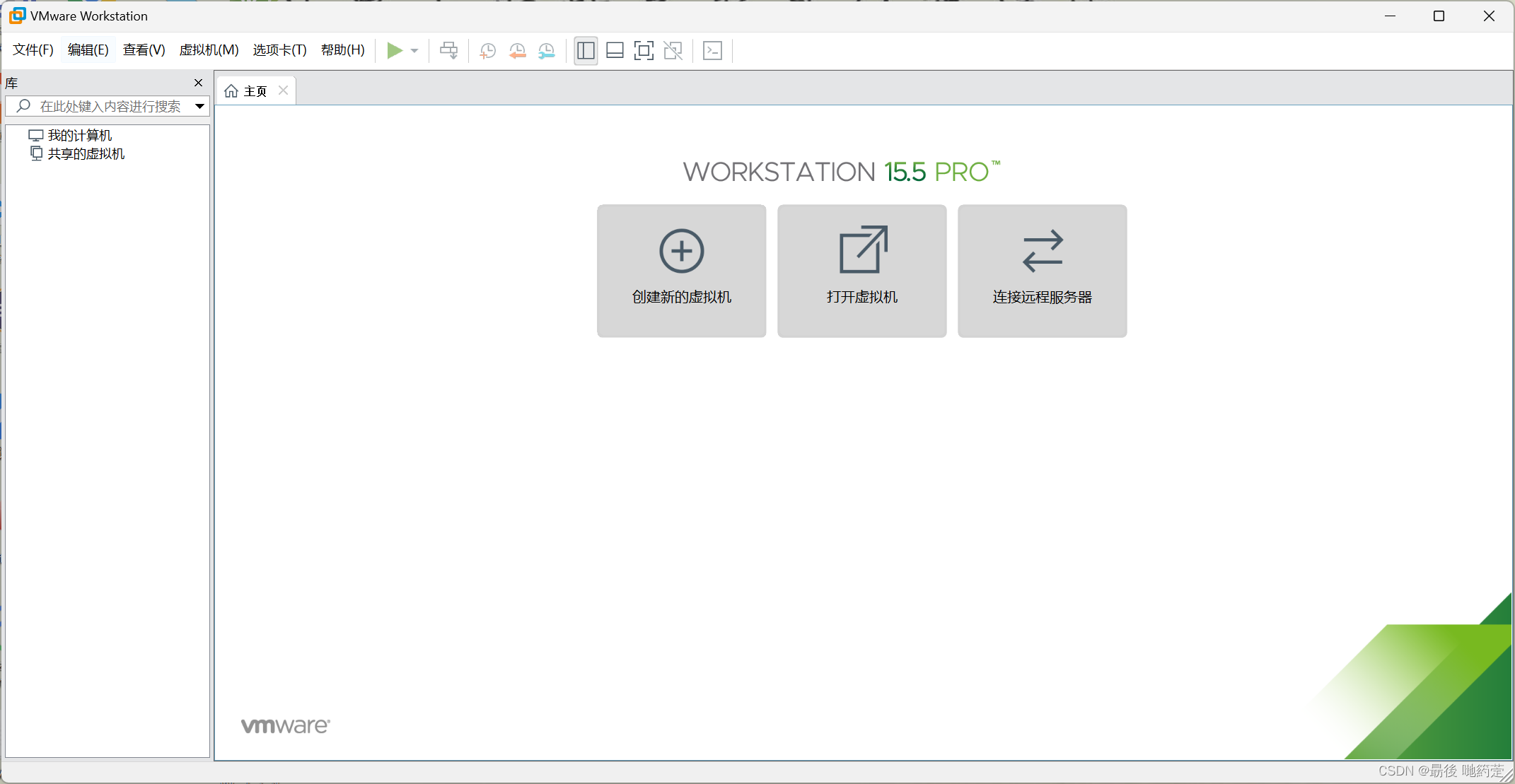
二、centos7安装 (模板机)
2.1 虚拟机安装
VMware中点击创建新的虚拟机
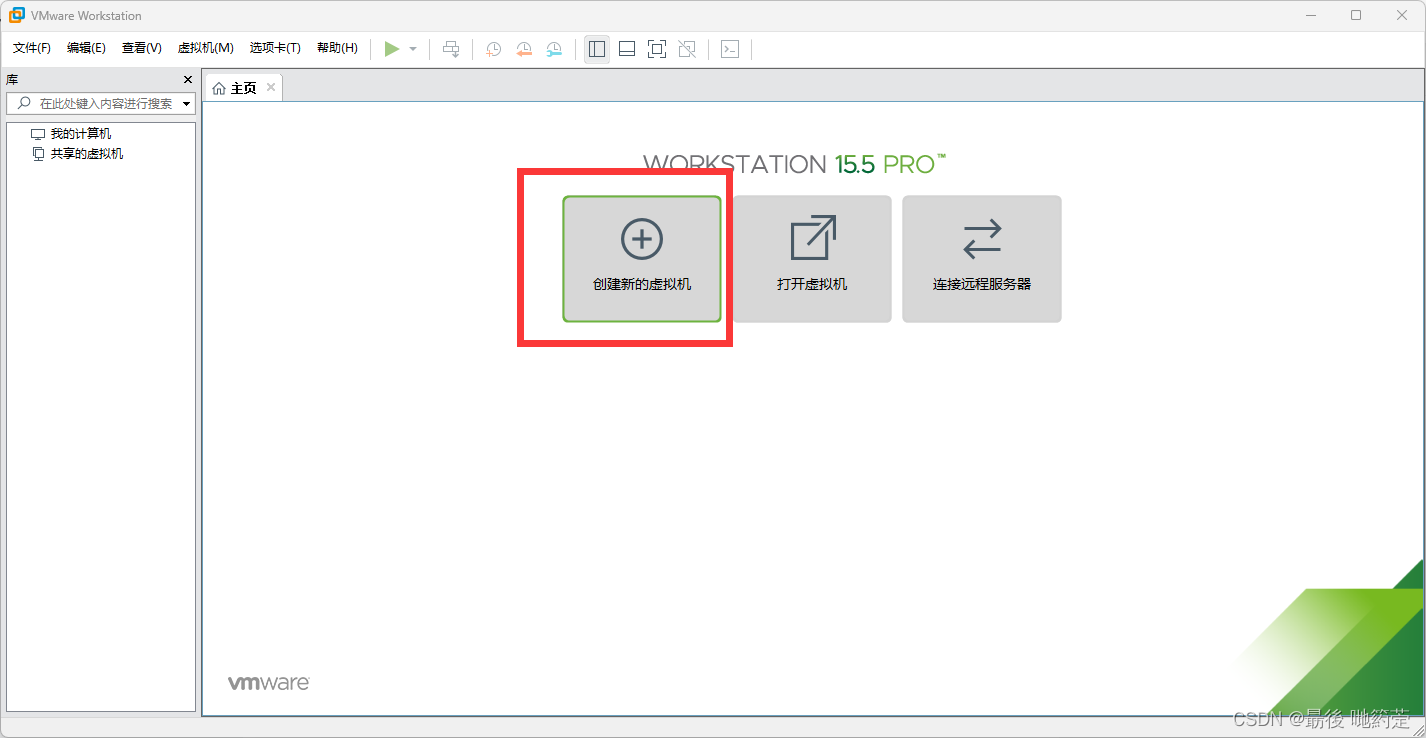
选择自定义
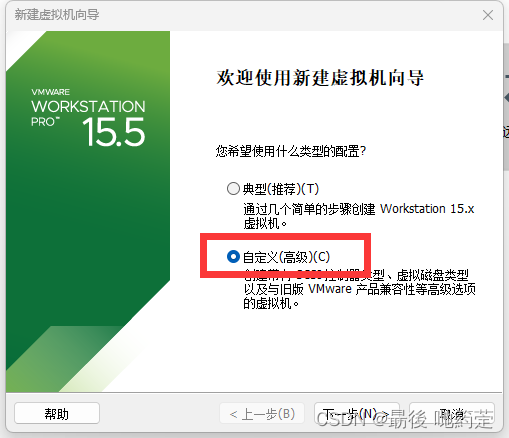
下一步
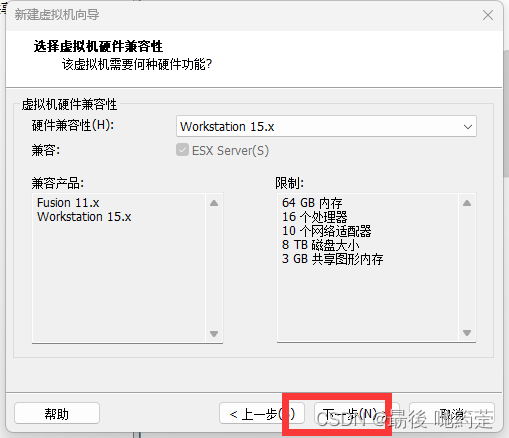
稍后安装操作系统

下一步,centos7系统

下一步,自定义安装位置
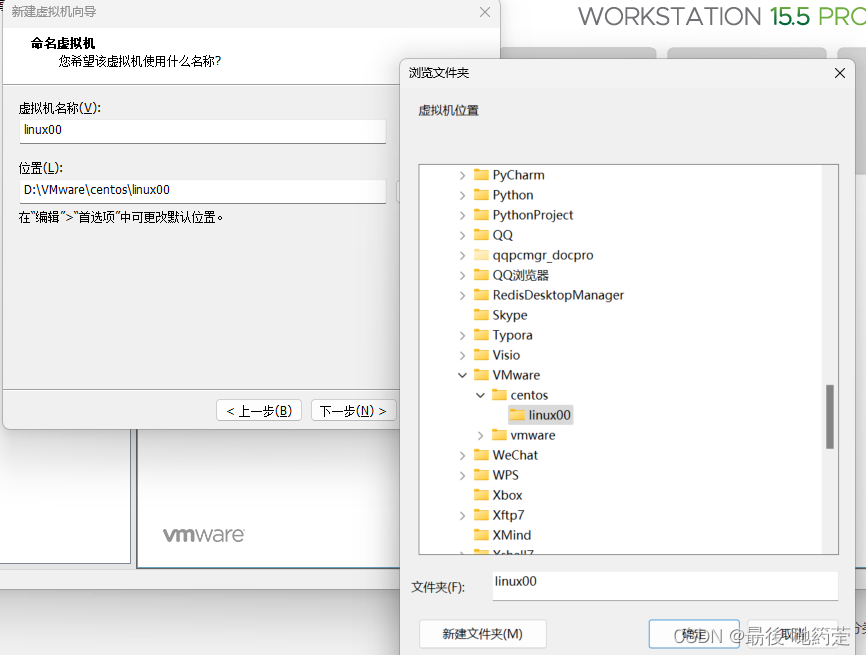
选择处理器配置
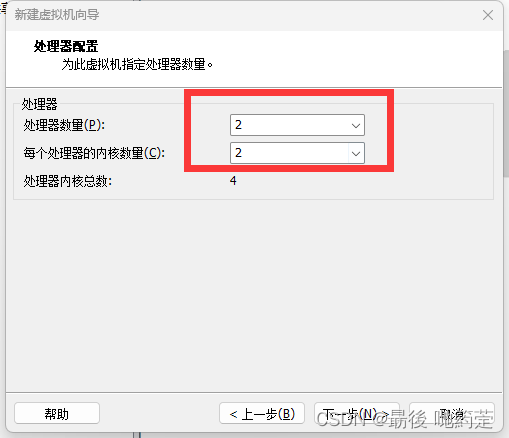
选择内存
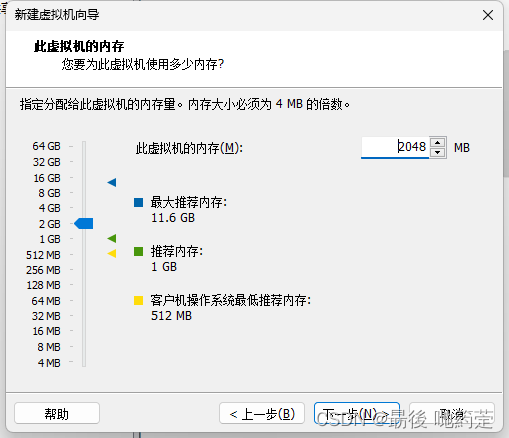
选择网络连接
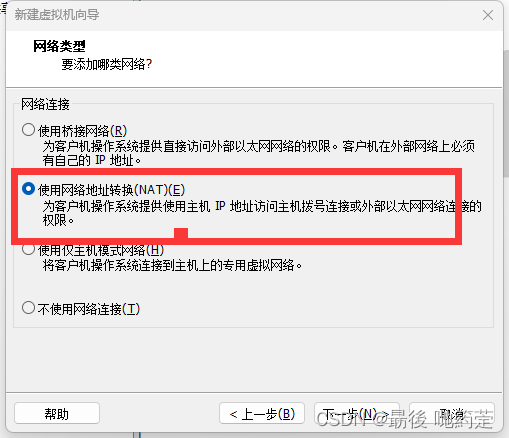
下一步
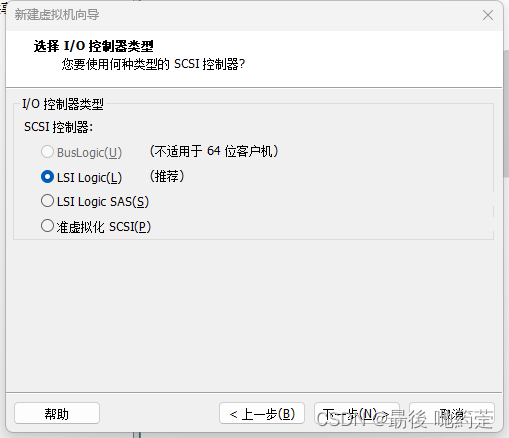
下一步
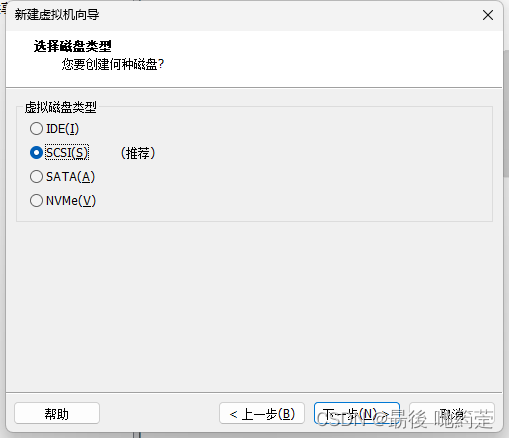
下一步

选择磁盘大小
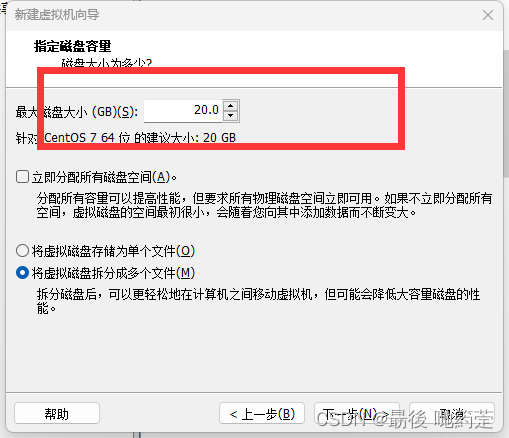
修改磁盘文件路径
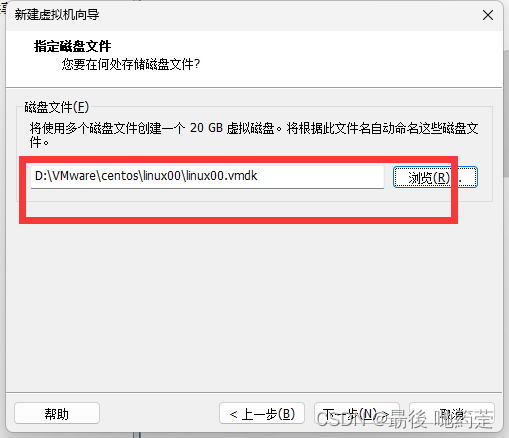
下一步
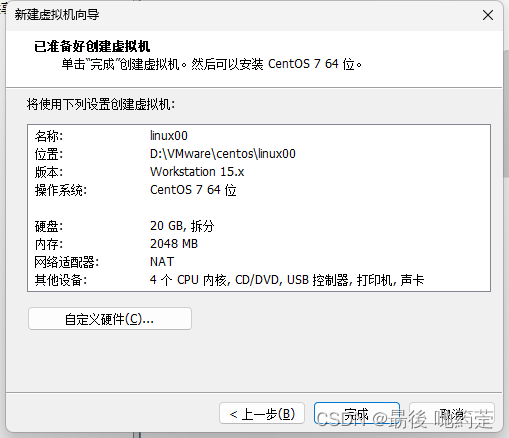
点击完成
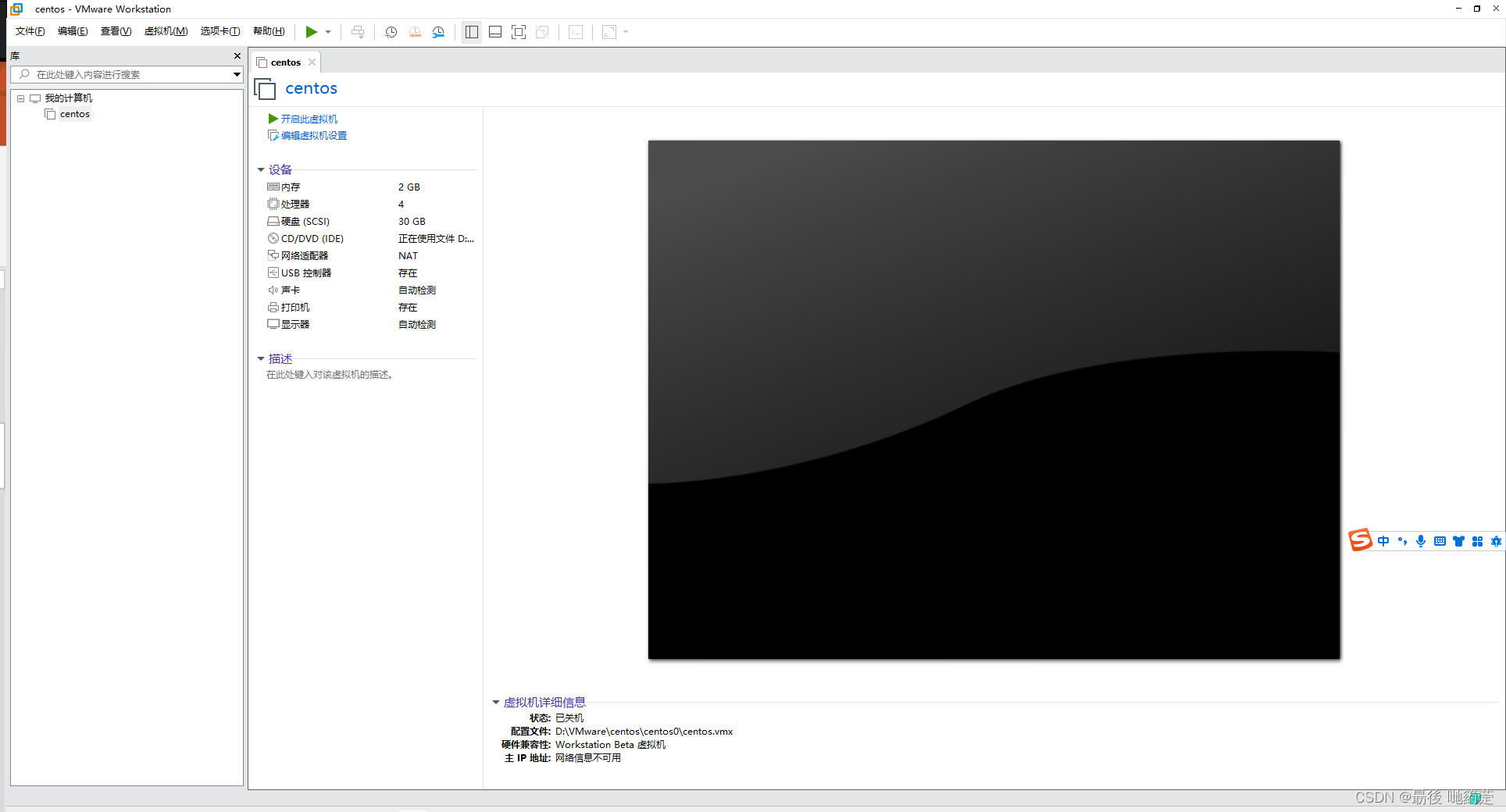
查看本机的虚拟化是否打开,任务管理器--》性能
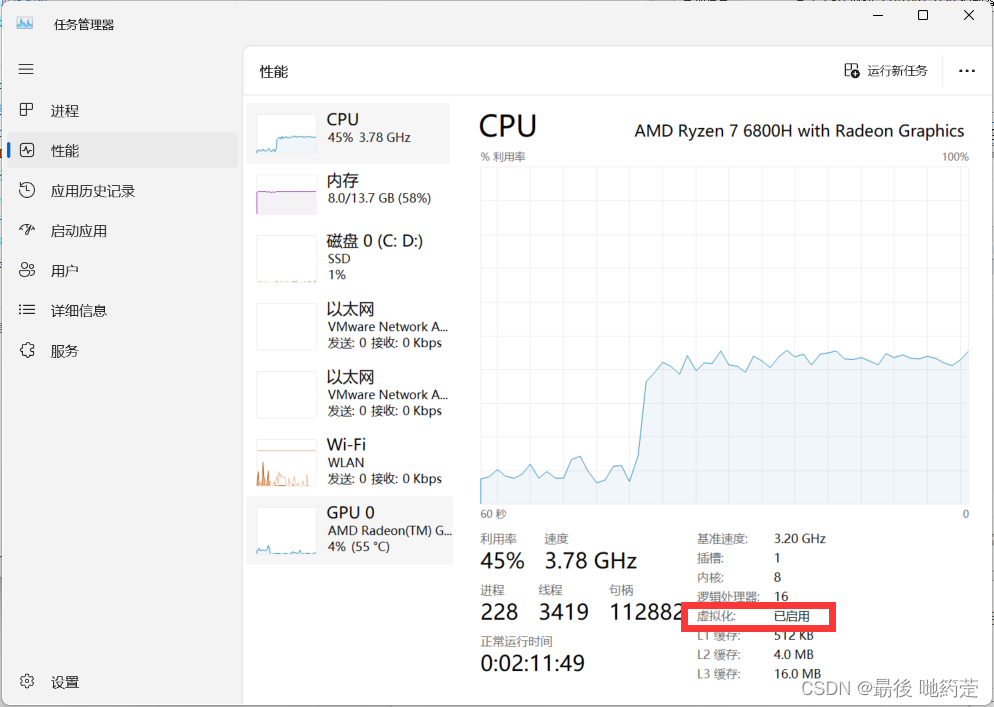
虚拟机安装镜像文件
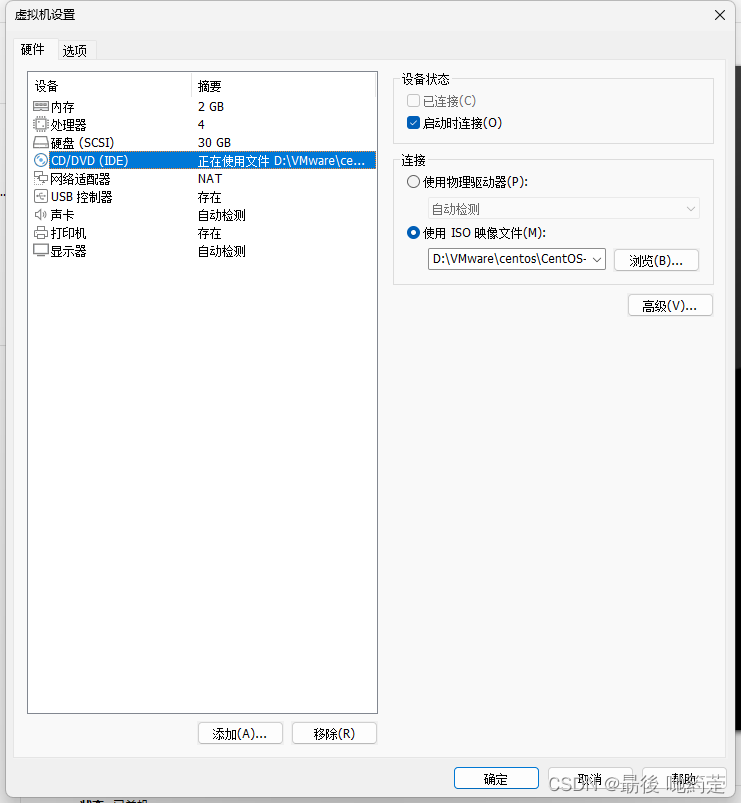
点击开启虚拟机
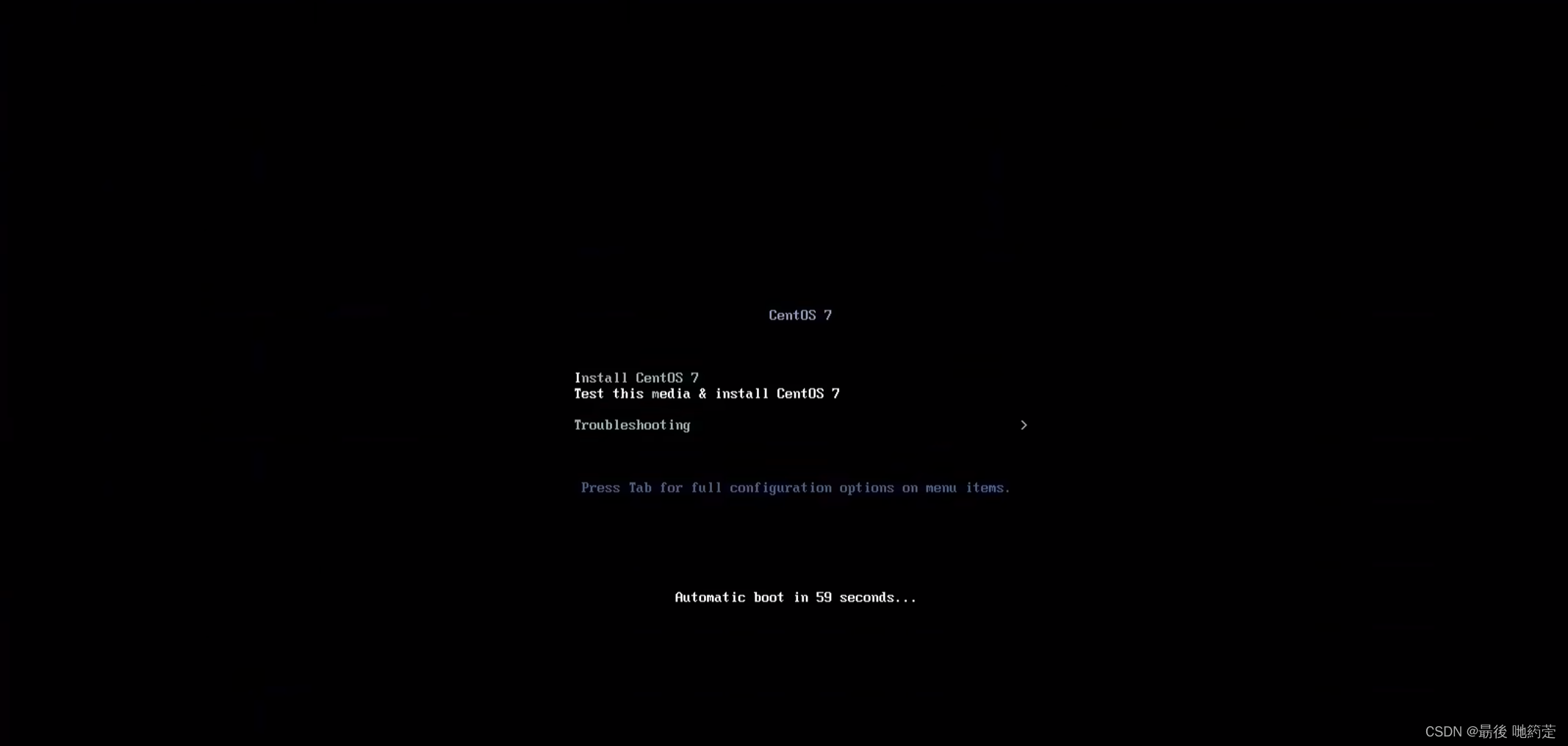
2.2 虚拟机配置
选择中文
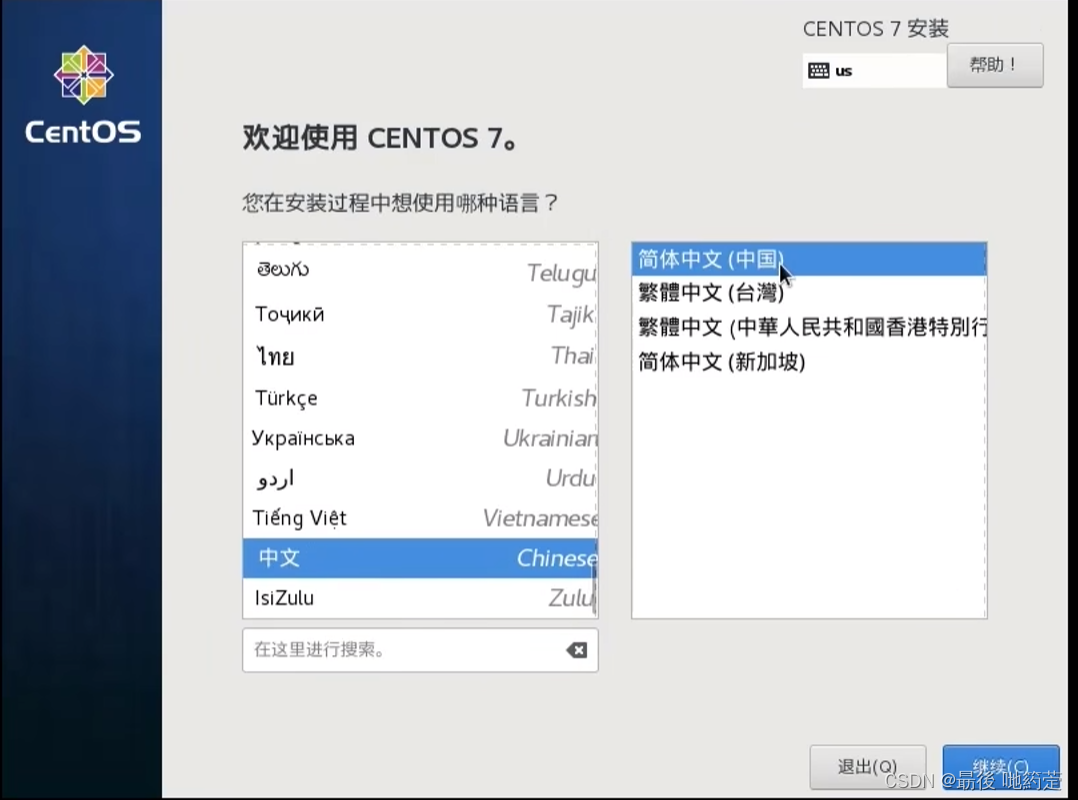
日期时间设置
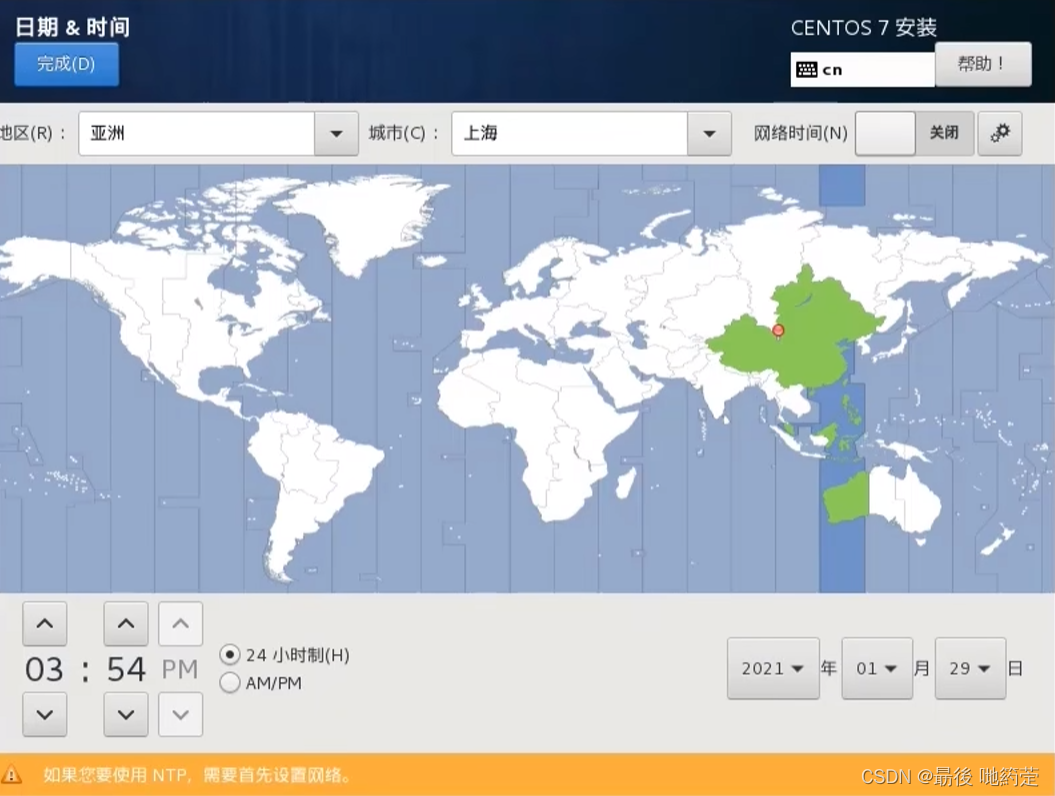
软件选择,选择桌面版
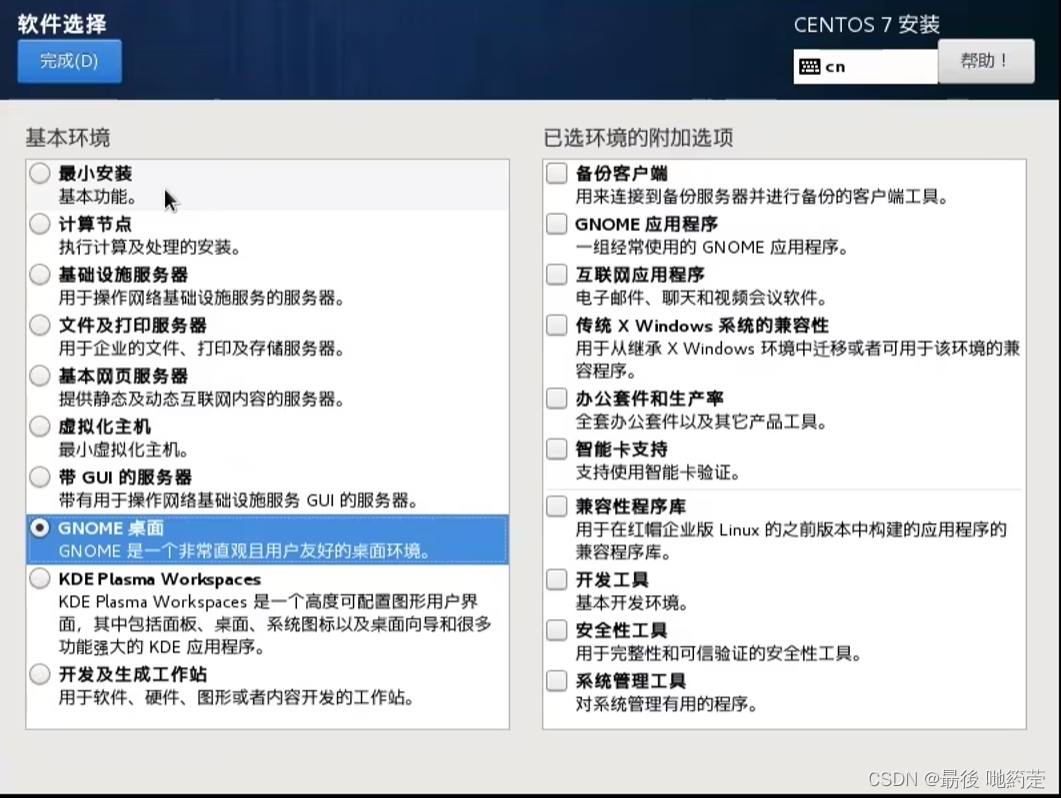
安装目标位置--->完成
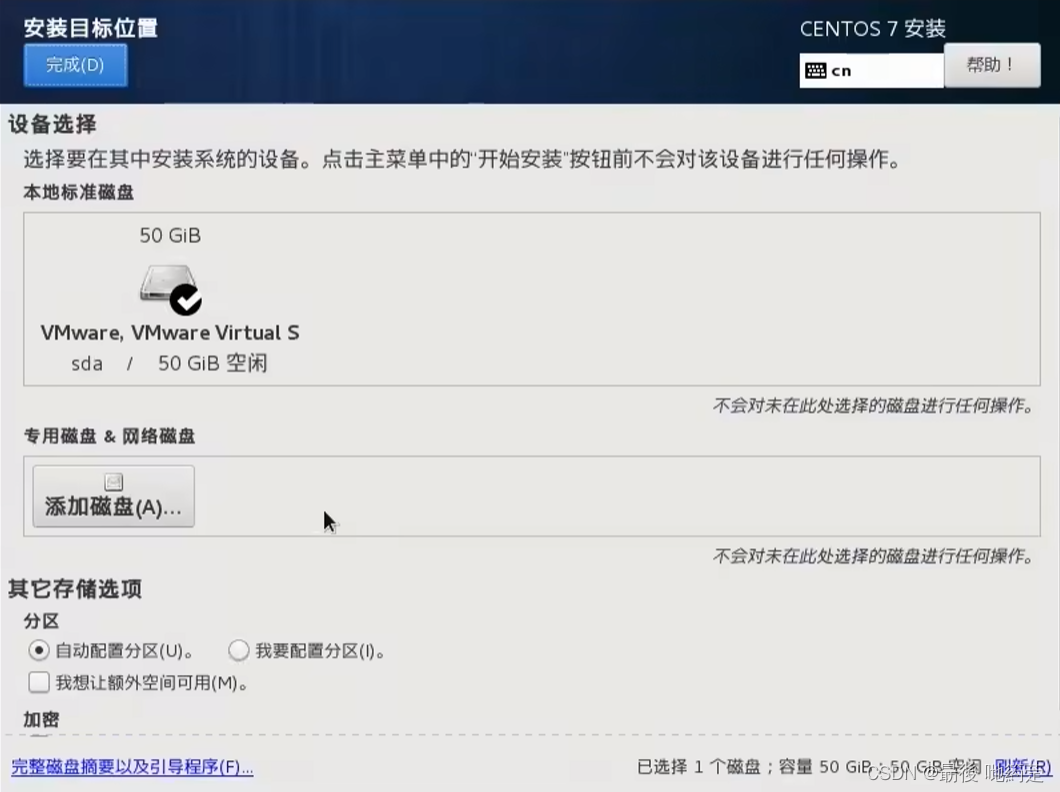
网络和主机名
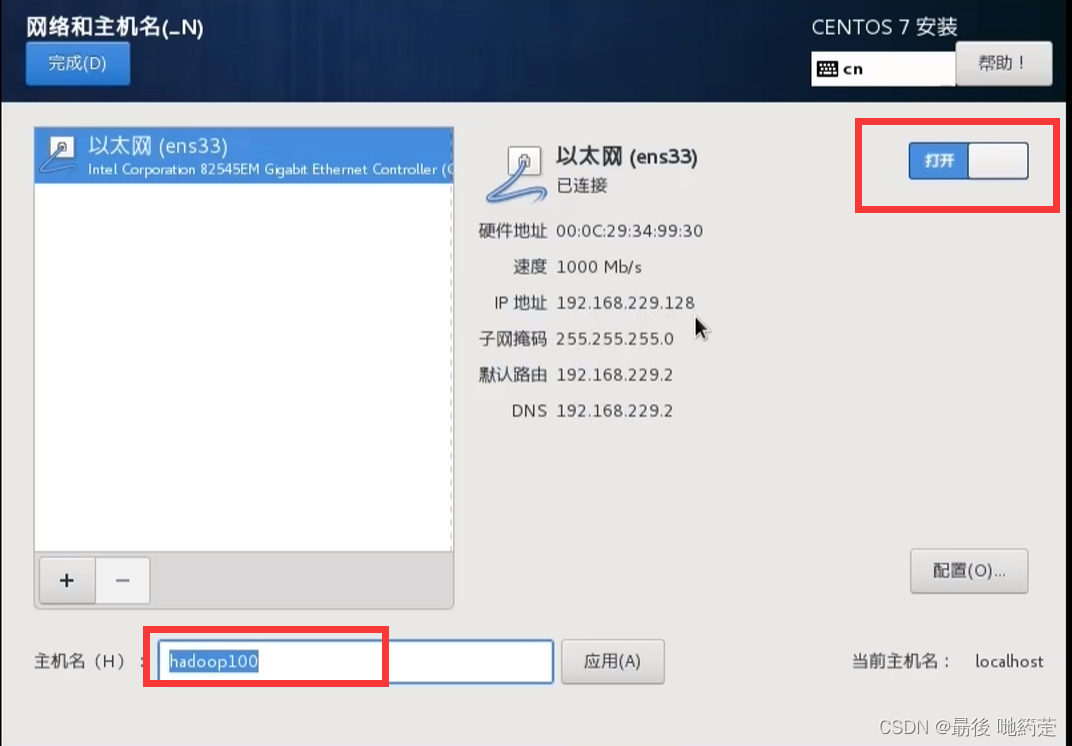
开始安装
设置密码
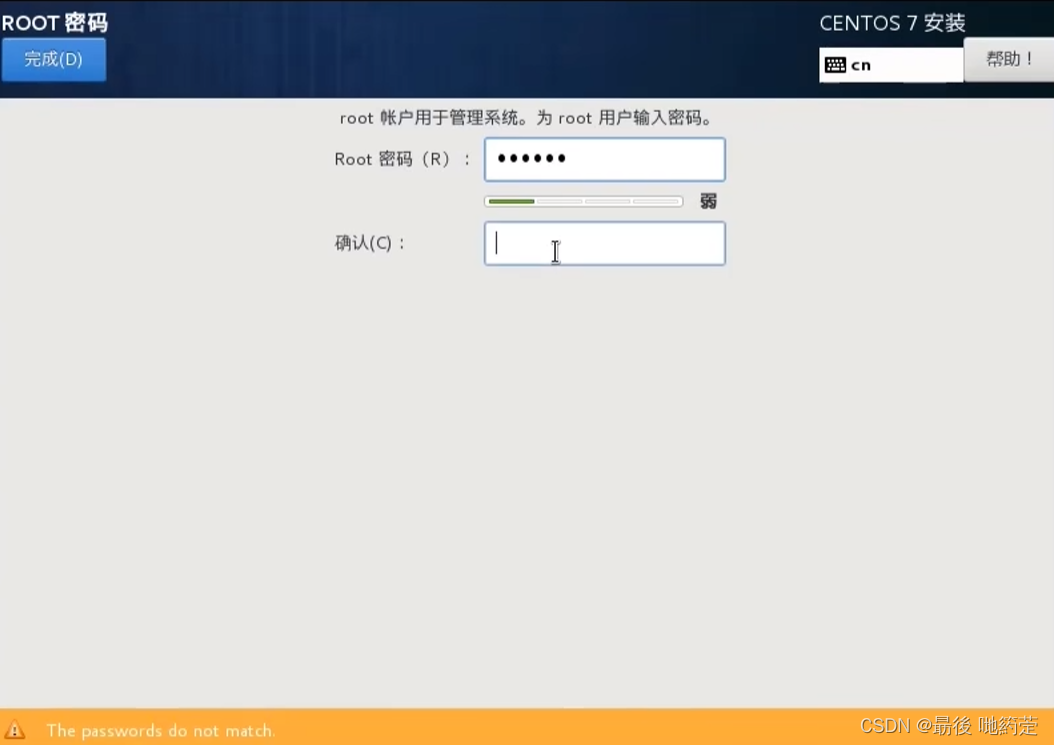
接受协议
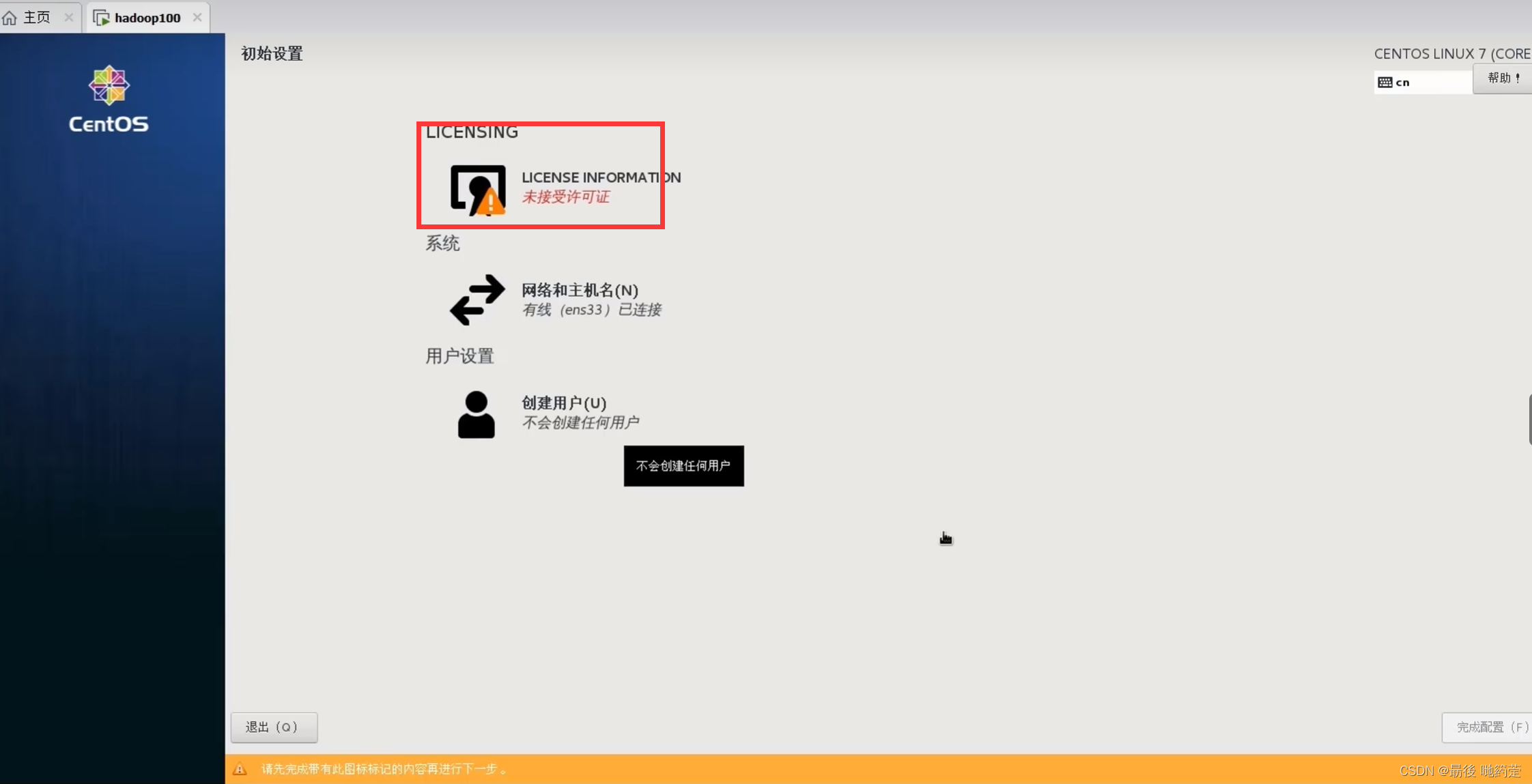
点击完成配置,接下来的时区选择上海,中国。
此时模板机安装完毕。
三、配置服务器 IP 地址
共分为三个步骤:
1. VMware中配置
vmware中 编辑 中的 虚拟网络编辑

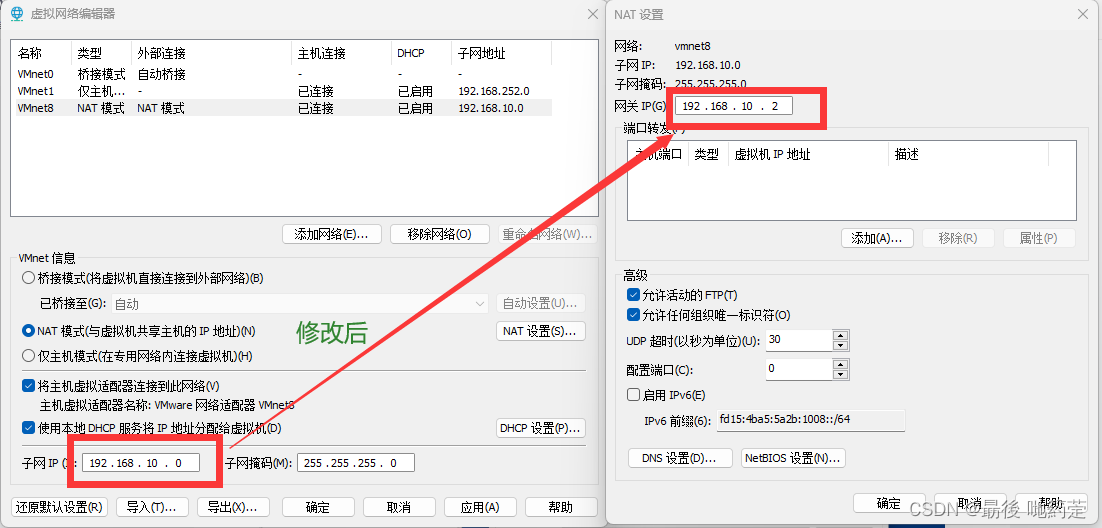
2. window服务器
在连接无线的图标处,点击右键打开网络
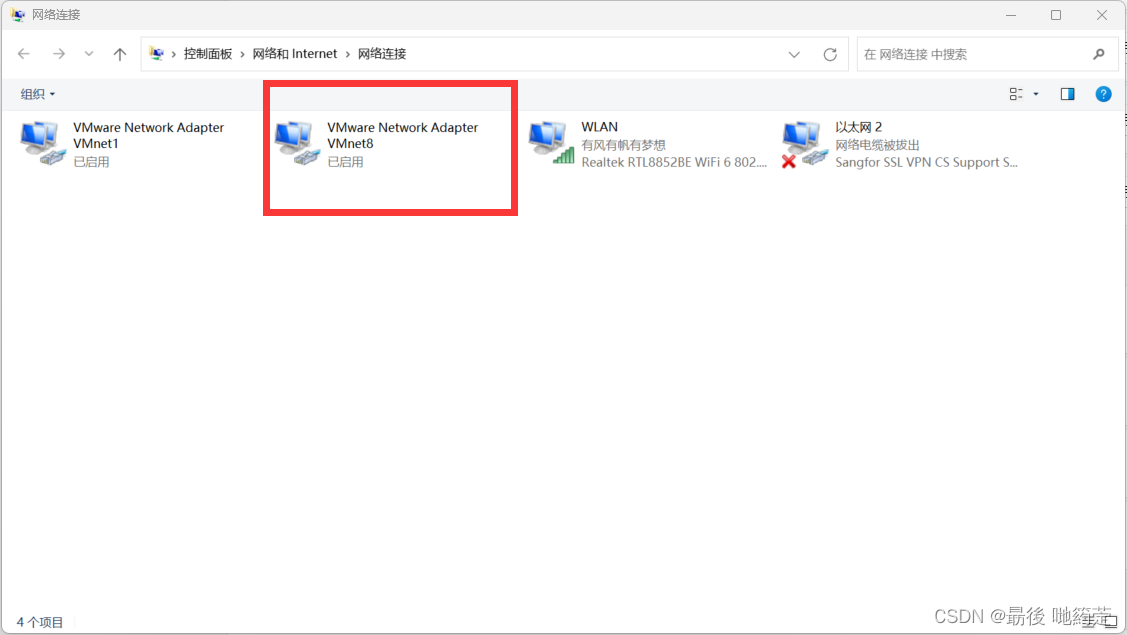
右键属性
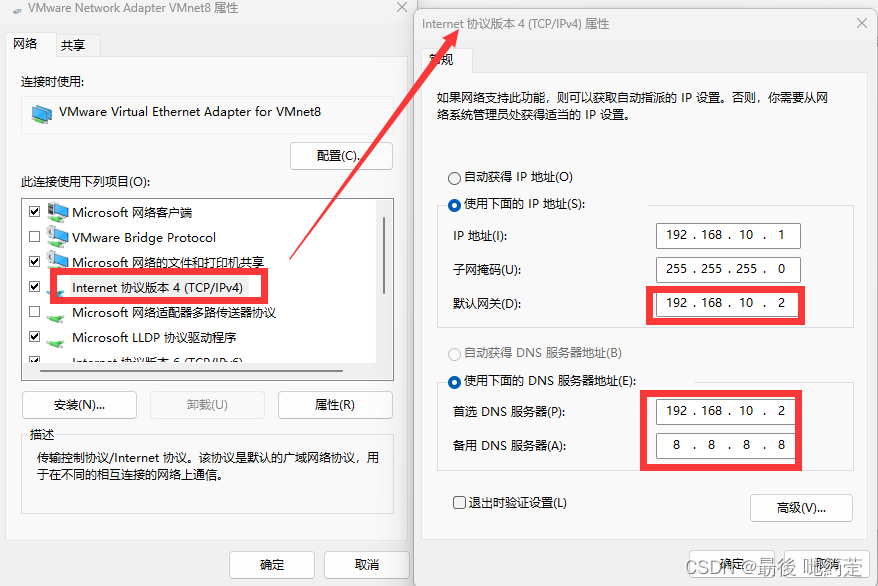
3. 在虚拟机中(centos0)
进入虚拟机中(root用户)
vim /etc/sysconfig/network-scripts/ifcfg-ens33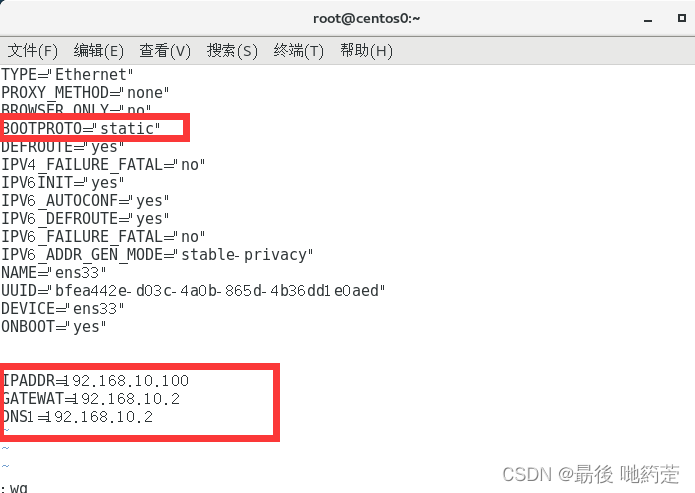
修改主机名称:
vim /etc/hostname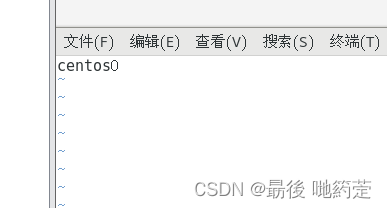
主机映射
vim /etc/hosts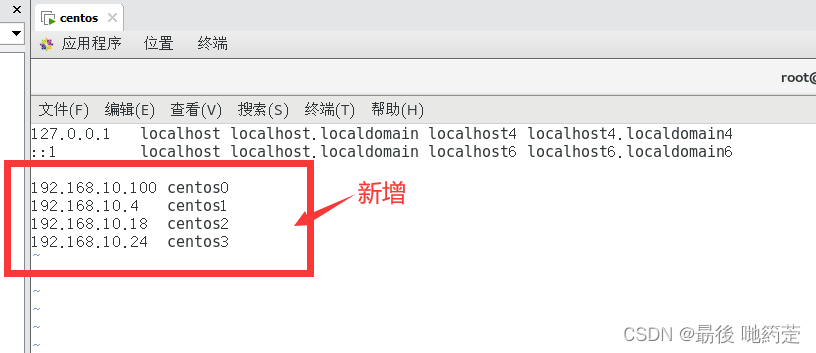
重启虚拟机 reboot
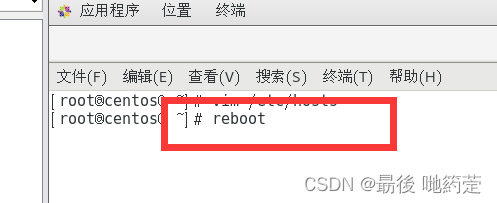
查看修改后的 ip 以及是否可以ping 通